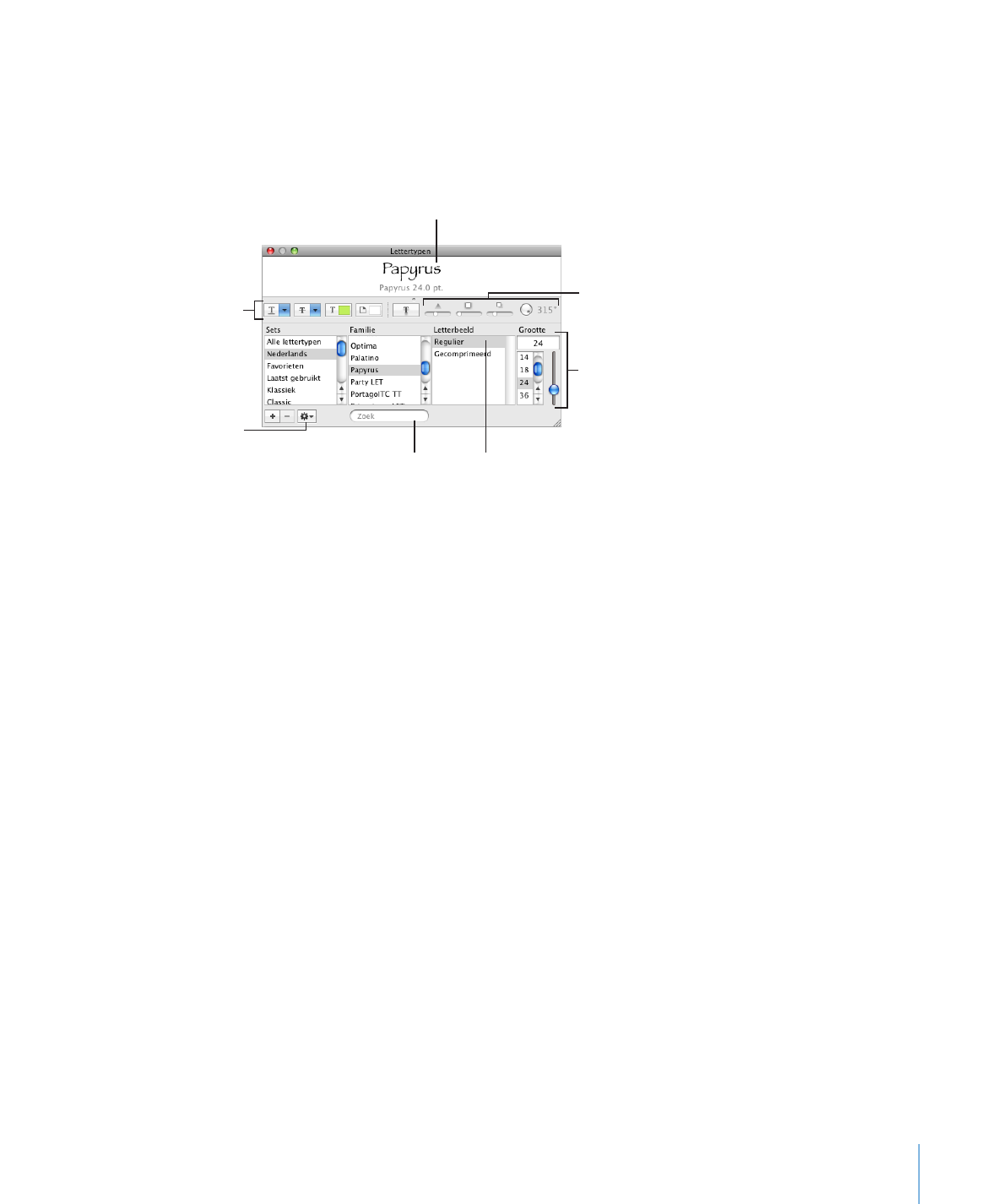
Het venster 'Lettertypen' openen
Klik op de knop 'Letter' in de knoppenbalk.
m
In het venster 'Lettertypen' selecteert u lettertypen, de grootte voor lettertypen en
andere opties voor het opmaken van lettertypen, zoals schaduwen en doorhaaltekens.
Hieronder vindt u een beschrijving van de verschillende knoppen in het
lettertypepaneel. U ziet van links naar rechts:
Het venstermenu voor het onderstrepen van tekst, waarin u een onderstrepingsstijl
Â
kunt kiezen (bijvoorbeeld 'Enkel' of 'Dubbel').
Het venstermenu voor het doorhalen van tekst, waarin u een doorhalingsstijl kunt
Â
kiezen (bijvoorbeeld 'Enkel' of 'Dubbel').
Het venstermenu voor de tekstkleur, waarin u een kleur voor de tekst kunt kiezen.
Â
Het venstermenu voor de documentkleur, waarin u een kleur als achtergrond voor
Â
een alinea kunt kiezen.
De knop voor tekstschaduw, waarmee u een schaduw op geselecteerde tekst kunt
Â
toepassen.
De regelaars voor de mate van ondoorzichtigheid en vervaging van schaduw, de
Â
afstand van de schaduw en de schaduwhoek, waarmee u de weergave van schaduw
kunt aanpassen.
Als de knoppen voor teksteffecten niet zichtbaar zijn, kiest u linksonder in het venster
'Lettertypen' de optie 'Toon effecten' uit het taakmenu (de knop met het tandwiel).
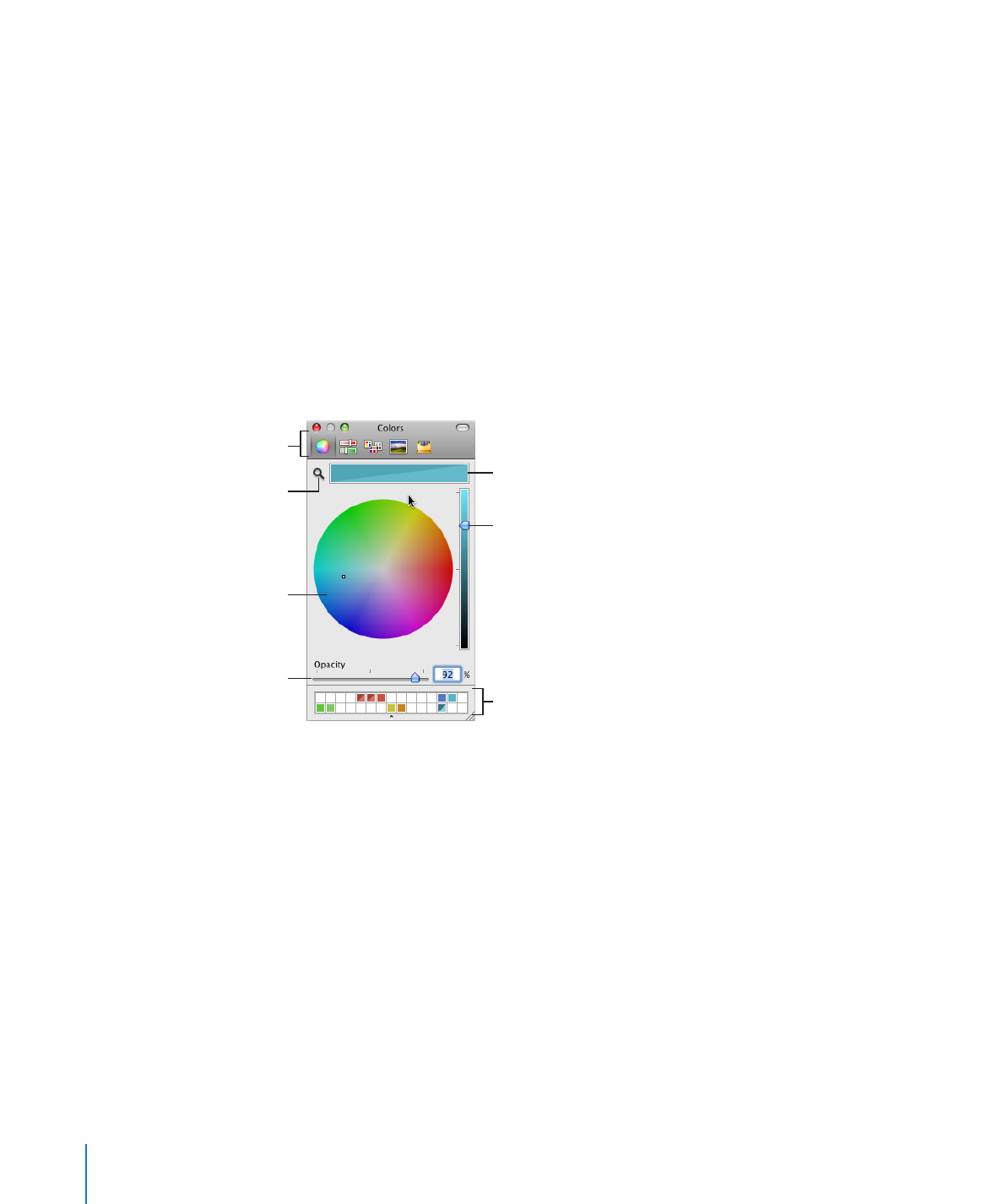
Als u het venster 'Lettertypen' vaak gebruikt, kunt u op diverse manieren tijd besparen.
Om snel veelgebruikte lettertypen te vinden, kunt u ze organiseren in sets. Klik op de
knop met het plusteken om een lettertypeset aan te maken en sleep de naam van het
lettertype uit de kolom 'Familie' naar de nieuwe lettertypeset.
Als u lettertypen snel wilt kunnen wijzigen, houdt u het venster 'Lettertypen' open. U
kunt het formaat van het venster 'Lettertypen' aanpassen met behulp van de greep
rechtsonder in het venster, zodat alleen de lettertypefamilies en letterbeelden van de
geselecteerde lettertypeset zichtbaar zijn.